Dokunmatik yüzey (dokunmatik yüzey), özellikle dizüstü bilgisayarlar için tasarlanmış harika bir dokunmatik cihazdır. Dokunmatik yüzey teknolojisi, parmaklarınızın dokunuşuna tepki veren oldukça basit bir kapasitif sensöre dayanmaktadır. Dizüstü bilgisayarlar, netbook'lar ve ultrabooklar dokunmatik yüzeylerle donatılmıştır. Dokunmatik yüzey, üzerinde yapıldığı gibi imleci değiştirmek için kullanılır. geleneksel bilgisayarlar Bilgisayar faresi. Apple'ın MacBook'larında izleme paneli adı verilen bir dokunmatik yüzey bulunur;).
Dizüstü bilgisayarda dokunmatik yüzey nasıl devre dışı bırakılır
Bugün piyasada birçok dizüstü bilgisayar üreticisi var: Samsung, ASUS, Sony, Acer, Apple, Compaq, HP, Lenovo, MSI, Toshiba, DELL ve diğer çeşitli markalar. Çoğu, dizüstü bilgisayarlarında Synaptics'in dokunmatik yüzeylerini kullanıyor.
İşin garibi, bazen bir dizüstü bilgisayardaki dokunmatik yüzeyi devre dışı bırakmak, onu etkinleştirmekten daha kolaydır. Dizüstü bilgisayar modeline bağlı olarak, dokunmatik yüzey farklı şekillerde devre dışı bırakılabilir. Bu arada, netbook, bir dokunmatik yüzey varlığıyla dizüstü bilgisayardan farklı değil. Çoğu modern dizüstü bilgisayarın dokunmatik yüzeyi devre dışı bırakmak için çeşitli seçenekleri vardır. Devre dışı bırakmak için düşünebileceğiniz ve uygulayabileceğiniz kaç yol aşağıda açıklanmıştır:
1. Dokunmatik yüzeye dokunursanız, bir kart veya kağıt parçası gibi düz bir şeyle bir süreliğine kapatabilirsiniz.
2. Hewlett Packard gibi bazı dizüstü bilgisayarlarda dokunmatik yüzeyi kilitleyen özel bir düğme vardır.
3. Böyle bir düğme yoksa, dizüstü bilgisayar özel bir tuş kombinasyonunu anlayabilir. F1 ila F12 arasındaki düğmeler arasında, dokunmatik yüzeyi devre dışı bırakmaktan sorumlu bir anahtar bulunmalıdır. Bu anahtarı bulmanız ve Fn ile birlikte kullanmanız gerekir. Dell dizüstü bilgisayarlar için bunlar Fn + F5 tuşları, Asus için bunlar Fn + F9, Acer - Fn + F7, Lenovo - Fn + F8'dir.
Dokunmatik yüzeyi devre dışı bırakmayı deneyebilirsiniz. windows kullanarak... Bunu yapmak için aşağıdakileri yapın:
"Başlat" -\u003e "Denetim Masası" -\u003e "Fare" -\u003e "Aygıt Ayarları" -\u003e "Etkinleştir / Devre Dışı Bırak" sekmesi dokunmatik yüzey"-\u003e anahtarı" Devre Dışı Bırak "konumuna getirin.
Veya bunu Windows XP'de yapabilirsiniz:
"Bilgisayarım" -\u003e "Yönetim" -\u003e "Aygıt Yöneticisi" -\u003e "Fareler ve diğer işaretleme aygıtları" -\u003e ve aygıtı devre dışı bırakın.
BIOS'ta bir dizüstü bilgisayardaki dokunmatik yüzeyi tamamen devre dışı bırakabilirsiniz. ... BIOS'ta, sensörü devre dışı bırakmak için Dahili İşaret Aygıtı öğesini bulmanız ve "Devre Dışı Bırak" seçeneğini ayarlamanız gerekir.
Başına doğru iş ameliyathanede dokunmatik yüzey windows sistemi genellikle dokunmatik yüzey için özel bir program sorumludur. Dizüstü bilgisayarlarındaki çoğu üretici, Synaptics'in dokunmatik yüzeylerini kullanıyor (birkaç rakip daha ALPS ve Elantech'tir). Dokunmatik yüzey yazılımı Synaptics Pointing Device Driver olarak adlandırılır. Bu programın seçeneklerini bulmak için, onu tepside bulabilirsiniz. Ve fare ayarlarına gitmek için aşağıdaki standart yolu (Windows 7 için) bir kez daha takip edebilirsiniz:
"Başlat" -\u003e "Denetim Masası" -\u003e "Fare" -\u003e "Özellikler: Fare" -\u003e "Aygıt Ayarları" sekmesi
İstenen program sekmesini bulmak zor değil:
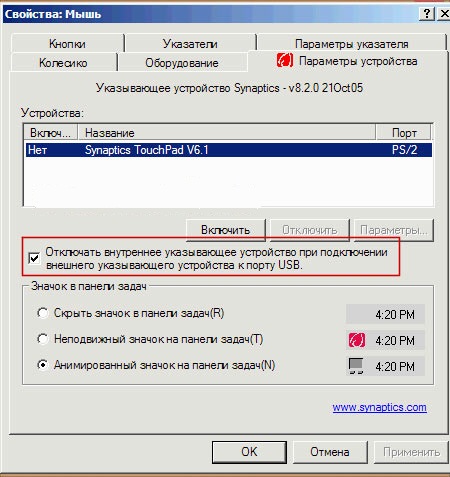
Gördüğünüz gibi, dokunmatik yüzeyi devre dışı bırakmak için, harici bir işaretleme aygıtına bağlarken dahili işaretleme aygıtını devre dışı bırak seçeneğini işaretlemeniz gerekir. uSB girişi". Ardından, fare bağlandığında, dokunmatik yüzey devre dışı bırakılacaktır.
Bu programın dokunmatik yüzey için bazı sürümlerinde, geliştiriciler bu yararlı öğeyi kaldırmıştır. İlk önce zıplamayı deneyin yeni sürüm geliştiricinin resmi web sitesinden programlar. Eğer yeni program yardım etmedi ve küçük karga görünmedi, düzenlemeniz gerekiyor windows kayıt defteri... Kayıt defteri nasıl açılır \u003e\u003e\u003e. Her durumda, kayıt defterinde herhangi bir şeyi düzenlemeye karar verirseniz, dikkatli olmalısınız. Öyleyse, onay işareti yoksa aşağıdakileri yapın:
1. Her ihtimale karşı kayıt defterinin yedek bir kopyasını alın.
2. regedit.exe dosyasını açın.
3. HKEY_LOCAL_MACHINE \\ Software \\ Synaptics \\ SynTPEnh konumuna gidin
4. DisableIntPDFeature adını verdiğimiz yeni bir DWORD (32-bit) parametresi oluşturun (eğer yoksa).
5. tıklayın sağ tık fareyi bu tuşun üzerine getirin ve "Değiştir" öğesini seçin.
6. Değeri onaltılık olarak 33 veya ondalık olarak 51 olarak ayarlayın.
7. HKEY_CURRENT_USER bölümündeki 3-6 adımlarını tekrarlayın (anahtar HKCU'da zaten mevcut olabilir).
8. Bilgisayarınızı yeniden başlatın.
Bundan sonra bir onay işareti görünmelidir
Bir dizüstü bilgisayardaki dokunmatik yüzey, metin yazmak zorunda olmadığınız sürece çok kullanışlı ve pratiktir. İmleç arada bir atlar ve olmaması gereken yere rastgele metin ekler. Bir dizüstü bilgisayarda dokunmatik yüzeyi nasıl devre dışı bırakırım?
Ancak bu oldukça acil soruyu cevaplamadan önce, "Touchpad" (dokunmatik yüzey) olarak da adlandırılan dokunmatik yüzeyin 1990 yılında dizüstü bilgisayarlarda göründüğünü ve kesin bir adı olmadığını söylemek istiyorum.
Farklı üreticiler bu cihazı farklı isimlerle adlandırdı: "glidepoint", "touchpad", "trackpad" ve "işaretleme cihazı", "dokunmaya duyarlı giriş cihazı".
Synaptics, piyasada "Dokunmatik Yüzey" adlı başka bir dokunmaya duyarlı cihazı piyasaya sürdüğünde ve ardından Epson bu adı aldığında, "dokunmatik yüzey" kelimesi bu cihaza sıkıca yapışmış ve günlük yaşamda kalmıştı.
Bununla birlikte, popülaritesine ve tüm dizüstü bilgisayarların ve netbook'ların bir dokunmatik yüzeyle donatılmış olmasına rağmen, kullanımı bir dizi soruna neden oluyor.
Özellikle, dokunmatik yüzeyin genellikle klavyenin altında yer alması ve oldukça hassas bir cihaz olması nedeniyle, yazma sırasında istem dışı bir dokunma nedeniyle imleç atlar ve metin girişi başka bir yerden başlar.
Bazen bu üzücü sonuçlara yol açar. Örneğin, bir makale yazarken, düşüncelerinizi tamamen toplayabilir ve klavyeye odaklanabilirsiniz, ancak imlecin atladığını fark etmeyin ve metni herhangi bir yere parçalar halinde karalayın.
O zaman tüm bunları aramanız ve yerine sürüklemeniz gerekir ve bu zaman alır.
Bu nedenle, bilmek önemlidir:
1. Dokunmatik yüzeyi devre dışı bırakmanın en hızlı ve kolay yolu, onu basitçe yapıştırmaktır. Örneğin, süresi dolmuş eski bir banka kartını bantla yapıştırarak kullanabilirsiniz.
2. Bazı dizüstü bilgisayarlarda (hepsinde değil) dokunmatik yüzeyi özel bir düğmeyle devre dışı bırakma seçeneği vardır. Böyle bir düğme genellikle klavyenin üst kısmında veya dokunmatik yüzeyin kendisinde bulunur. Dikkatli bak, belki şanslısın ..
3. Düğme konusunda şansınız yoksa, tuş kombinasyonunu denemeyi deneyin "Fn" + "F1 - F12".
Teorik olarak bunlardan biri dokunmatik yüzeyi devre dışı bırakma işlevini çağırmalıdır. Deneyimlerime dayanarak, bu tür modeller için zaten bilinen kombinasyonları söyleyebilirim:
- Dell - Fn + F5
- ASUS - Fn + F9
- Acer - Fn + F7
- Lenovo - Fn + F8
(Diğer üretici markaları için başka klavye kısayollarını bilen biri varsa, lütfen yorumlarda yazın ..)
4. Fare kullanıyorsanız ve bir dizüstü bilgisayarda dokunmatik yüzeyi nasıl devre dışı bırakacağınıza henüz karar vermediyseniz, dokunmatik yüzeyi Windows'un kendisini kullanarak devre dışı bırakmayı deneyebilirsiniz.
Bunu yapmak için şu yolu izleyin:
"Başlat" → "Denetim Masası" → "Fare" → "Aygıt Ayarları" → "Dokunmatik Yüzeyi Etkinleştir / Devre Dışı Bırak" sekmesi → anahtarı "Devre Dışı Bırak" konumuna getirin.
5. İleri düzey kullanıcılar için, BIOS'ta daha derine inmek için başka bir büyük fırsat daha var: Dahili İşaretleme Aygıtı bölümünü arıyoruz ve dokunmatik yüzeyi kapatarak dokunmatik panel için gerekli değeri seçiyoruz.
6. Ve son olarak, en sevdiğim yol.
Bu program, yazarken dokunmatik yüzeyi basitçe kilitler. Basitçe güvenilir ve gereksiz gimmaroy olmadan. Ayrıca program tamamen ücretsizdir. Önermek!
Umarım makalem şu soruya bir cevap bulmanıza yardımcı olmuştur: Bir dizüstü bilgisayarda dokunmatik yüzey nasıl devre dışı bırakılır?

12 Ağu
Bugün bir asus dizüstü bilgisayarın bazen umutsuzca ihtiyaç duyulan özelliklerinden bazılarından bahsedeceğiz. Ve bazı rakiplerimin dediği gibi, buna gerek yok asus dizüstü bilgisayarda dokunmatik yüzeyi devre dışı bırak Nasıl yapılacağını sana göstereceğim.
Bir ASUS dizüstü bilgisayarın şanslı sahiplerinden biriyseniz, bu bilgi tam size göre. sana anlatacağım aSUS dizüstü bilgisayarda dokunmatik yüzey nasıl devre dışı bırakılır... Başlangıç \u200b\u200bblogunda bunu üç şekilde yapacağız.
Asus dizüstü bilgisayarda dokunmatik yüzeyi devre dışı bırakın
İlk yöntem aynı anda Fn + F9 tuş kombinasyonuna basmaktır. Neden Fn tuşuna basmanız gerekiyor, bildiğim her şeyi anlattığım makalede tartıştık ama dedikleri gibi bir şey var ama ...
Bu seçenek, CD'de "kayın" ile birlikte bulunan, dizüstü bilgisayarda yüklü olan sürücülerle çalışacaktır. Kullanılmış dizüstü bilgisayar sahipleri, müşteri destek departmanındaki ASUS resmi web sitesine başvurmalıdır. Bu şu adresten yapılabilir: http://www.asus.com/ua/support/bir ürün kullanıcı hesabı oluşturmak için kayıt olmanız gereken yer.
Sürücü paketini web sitesinden indirerek, dizüstü bilgisayar markasına bağlı olarak kuruyoruz. Bilgisayarı yeniden başlattıktan sonra, dokunmatik yüzeyin (dokunmatik yüzey) tuşuna bastıktan sonra% 99 şansı vardır. Fn + F9 artık yazmanıza engel olmayacak. Ama öngörülemeyen durumlar için yüzde birini bırakıyorum ve bu sorunu çözeceğiz ikinci yol.
Bunu yapmak için ayarlarda bazı değişiklikler yapmamız gerekecek. BIOS... Bu nedenle, dizüstü bilgisayarı yeniden başlatıyoruz ve F2 tuşuna basarak giriyoruz BIOSBundan sonra, gezinme düğmelerini (oklar, sol-sağ, yukarı-aşağı) kullanarak sekmeye gidin ilerive nokta nokta daha aşağı Dahili İşaret Aygıtıaçtığımız.
Aksine, olağan ayarlarda Etkin ve dokunmatik yüzeyi devre dışı bırakmak için etiketi Devre Dışı olarak değiştirmemiz gerekiyor. ENTER'ı onaylıyoruz ve sonra Değişiklikleri Kaydet ve Çık... Yeniden başlatma devam ediyor işletim sistemi ve dokunmatik yüzeyimiz devre dışı bırakıldı.
Başka bir şekilde dokunmatik yüzeyi devre dışı bırakın (dokunmatik yüzey) Windows 7'nin araçlarını kullanarak ayarda bir değişiklik olabilir.
Bunu yapmak için yolu izlemeniz gerekir: "Başlat" -\u003e "Denetim Masası" -\u003e "Fare" -\u003e "Aygıt Ayarları" -\u003e "Dokunmatik Yüzeyi Etkinleştir / Devre Dışı Bırak" sekmesi -\u003e anahtarı "Devre Dışı Bırak" konumuna getirin.
Ancak bu yolu dizüstü bilgisayarım ASUS-X75A'da denedim, yine de istenen sonucu elde etmedim, ama kendim asus dizüstü bilgisayarda dokunmatik yüzeyi devre dışı bırak Başaramadım
Bu benim hikayemi bitiriyor asus dizüstü bilgisayarda dokunmatik yüzeyi kurma hakkında... Ve sevgili ziyaretçilerin tanımadıkları, bağlantıya tıklayarak bu sıkıntıları ortadan kaldırma olasılığı ile tanışabilir.
Dokunmatik yüzey, klasik bilgisayar faresinin yerini alan bir dizüstü bilgisayardaki dokunmatik yüzeydir. Bazı durumlarda, dokunmatik yüzey bir engele dönüşüyor ve onu kapatmak istiyorum. Örneğin edebi yazım, ilham pınarlarına tutkuluyorsunuz, klavyeye bakmıyorsunuz. Bu nedenle, ara sıra dokunmatik yüzeye dokunduğunuzda yaratıcı süreçte dikkat dağıtıcı arızalar meydana gelir.
Uzun süreli kullanımda dokunmatik yüzeyin üzerine yazılır ve çirkinleşir görünüm... Bazı kullanıcı kategorileri için görünüm her şeydir. Sonunda görevin gerçekten yapılması gerektiğinden emin olduktan sonra, hedefe ulaşmak için en uygun algoritmayı geliştirmeye başlayabilirsiniz. Bilge insanlar, başarılı olmak için yeterli olmadığını, yine de asgari çabayla yapmanız gerektiğini söylüyor. Yoksa Papa Carlo gibi sürmek zorunda kalırsan ne tür bir başarı olur? Bu bir tür Pyrrhic zaferidir. Yani, işte sana detaylı talimatlardizüstü bilgisayarda dokunmatik yüzey nasıl devre dışı bırakılır.
Dokunmatik yüzeyi fiziksel olarak devre dışı bırakma
Bazı dizüstü bilgisayar modellerinde, dokunmatik yüzeyin kendisinin yüzeyinde veya yanındaki kasada, dokunarak dokunmatik yüzeyi açıp kapatabileceğiniz küçük bir düğme vardır. Bu düğmenin genellikle dahili bir aydınlatması vardır ve çarpı işaretli dokunmatik yüzey şeklindeki bir simgeyle gösterilir.
Bazen böyle bir düğme yoktur, ancak panelin yüzeyinde belirli bir alan kullanılır. Bu alana çift dokunma - çift tıklama - yaparsanız, dokunmatik yüzey fiziksel bir Açma / Kapama düğmesi olarak çalışacaktır. Dizüstü bilgisayarınızda böyle bir alan varsa, dizüstü bilgisayarınızın üreticisinin web sitesinde veya kullanım kılavuzunda öğrenebilirsiniz.
Fonksiyon tuşlarını kullanarak dokunmatik yüzeyi devre dışı bırakma
Normal kullanıcılar hiçbir zaman talimatları ve orada Yardım okumaz - bu tür saçmalıklar için zaman yoktur. Kimsenin sormadığı tüm bu işe yaramaz inek talimatlarını okurken gözlerini şımartmalarına izin verin, böylece her türlü kullanıcı sözleşmesini ve lisansını incelemek için bolca boş zamanları olur.
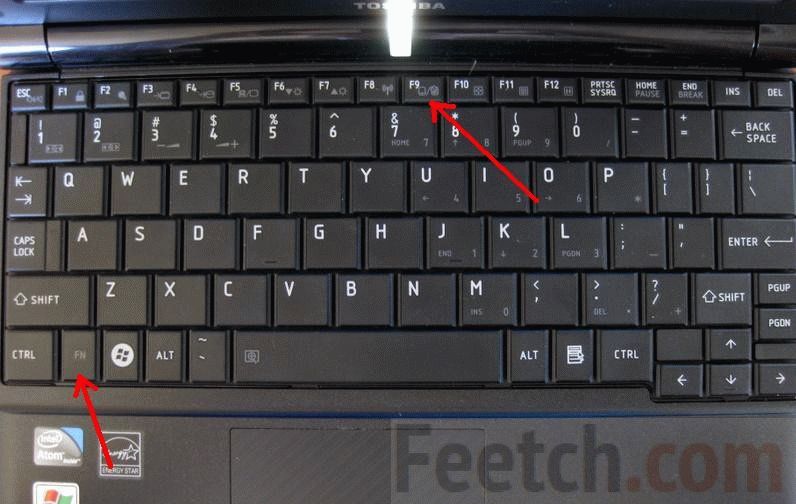
Artık dokunmatik yüzeyi Fn + A işlev tuşlarının basit bir kombinasyonuyla açıp kapatabilirsiniz (dokunmatik yüzeyin üzerinde çarpı işareti olan sayı).
Dizüstü bilgisayar üreticileri, kükürt panelinin sapma anahtarını görsel olarak belirtmeyi unuttuysa, bir süre kendini inek gibi hissetmeniz, (askeri komiser hariç herkesten sakladığınız) gözlükleri takmanız ve talimatlara bakmanız gerekecektir.
Burada, kabaca, farklı dizüstü bilgisayar modellerinde (Fn ile birlikte) sülfür panelini devre dışı bırakmak için hangi tuşları kullanmanız gerekir.
- Asus - F9
- Lenovo - F5
- Dell - F5
- Aser - F7
- Samsung - F5 / 6
- Toshiba - F5
Bu durumda, bilimsel dürtme yönteminin kullanılması kesinlikle önerilmez - bilgisayarın yarısını kapatabilirsiniz. Kötü şöhretli botanikçiyi tekrar açmaya davet etmeliyiz. Bardaklarda bira iyi olanlardan daha kötü değildir diye bakmayın. Daha ucuz dizüstü bilgisayar servis Merkezi atfedilir.
Yazılımı devre dışı bırakın
İlk seçenek, yazılım geliştirici.
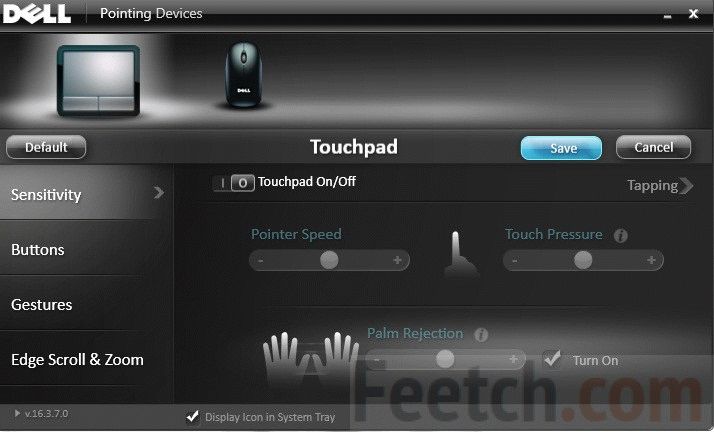
İkinci seçenek Panel aracılığıyla windows yönetimi"Fare" sekmesi. Burada sadece touchpad'i "kırmakla" kalmaz, aynı zamanda "Solak için" veya "Sağlak için" tuşlarını da değiştirebilirsiniz. Ayrıca diğer ayarları da yapın.
![]()
Harici bir fareye bağlanırken dokunmatik yüzeyi otomatik devre dışı bırak
Bazı gelişmiş dizüstü bilgisayarlarda, sistem varsayılan olarak, harici bir USB fare bağlandığında dokunmatik yüzey kendi kendine devre dışı bırakılacak şekilde yapılandırılır. Cihazınız Çin Yeni Yılını kutladıktan sonra ertesi sabah monte edildiyse, büyük olasılıkla montajcılar her şeyi teknolojiye göre olması gerektiği gibi ayarlamayı unutmuşlardır.
Ardından, dokunmatik yüzeyin otomatik kapanmasını bağımsız olarak yapılandırmanız gerekecektir. Bu zor değil. Başlat düğmesine tıklayın (daha eski Windows 8 sürümleriniz yoksa). Denetim Masası'nı açın. Fare'yi bulun ve Fare Özellikleri arayüzünü açın.
Ayarlar arayüzünün alt yarısında, "Harici bir USB fareyi bağlarken devre dışı bırak" yazılı bir onay kutusu olacaktır. Bazen Aygıt Ayarları sekmesine gitmeniz gerekir ve orada biraz farklı olacaktır: "Dokunmatik paneli etkinleştirin / devre dışı bırakın". Kutuyu kontrol et.
Dokunmatik yüzeyi BIOS seviyesinde devre dışı bırakma
Dokunmatik paneli kalıcı olarak devre dışı bırakmak istiyorsanız, CMOS ayarlarına gitmeniz ve BIOS'ta dokunmatik paneli kapatmanız gerekir. Eylemlerin algoritması aşağıdaki gibidir.
- Dizüstü bilgisayarı başlatırken, arayüz görünene kadar Del tuşuna basın. bIOS ayarları... Görünmezse, bilgisayarı kapatın ve tekrar deneyin. Ve bu, BIOS açılana kadar devam eder. Sizin durumunuzda BIOS'tan çıkmaktan başka bir anahtar sorumlu olabilir - bu durumda, kendinizi tanımanızı tavsiye ederim.
- Şimdi Dahili İşaret Aygıtı bölümünü bulun.
- Sağda, parantez içinde Etkin (mevcut) yazıyor. Açılır menüyü açın ve Devre Dışı seçeneğine geçin.
- Ardından ayarlarınızı kaydedin ve Windows'a çıkın - genellikle F10 tuşu.
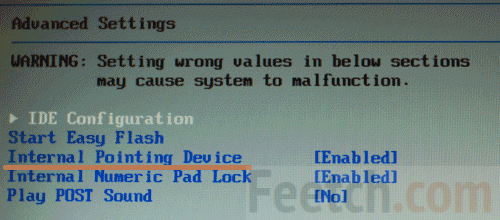 Şu andan itibaren, USB'yi istediğiniz kadar açıp kapatabilir, kısayol tuşlarının herhangi bir kombinasyonunu kontrol edebilirsiniz - dokunmatik panel yine de nazik parmak dokunuşlarına yanıt vermeyecektir. Ofisteki meslektaşlarınızdan birine domuz koymak istediğinizde çok rahat bir manevra. Seviyede anlamalarına izin verin sistem yöneticisi... Ve patronuna birilerinin ekipmanımızı bozduğunu rapor edecek. Hoşçakal Bonusu!
Şu andan itibaren, USB'yi istediğiniz kadar açıp kapatabilir, kısayol tuşlarının herhangi bir kombinasyonunu kontrol edebilirsiniz - dokunmatik panel yine de nazik parmak dokunuşlarına yanıt vermeyecektir. Ofisteki meslektaşlarınızdan birine domuz koymak istediğinizde çok rahat bir manevra. Seviyede anlamalarına izin verin sistem yöneticisi... Ve patronuna birilerinin ekipmanımızı bozduğunu rapor edecek. Hoşçakal Bonusu!
İşletim sistemi aracılığıyla devre dışı bırakma
Sistem ayarlarında uygun değişiklikleri yaparak dokunmatik yüzeyi devre dışı bırakabilirsiniz.
- "Windows" + "Duraklat / Ara" tuş kombinasyonuna basın
- Ardından, açılan sistem özellikleri penceresinde "Aygıt Yöneticisi" sekmesine gidin
- Burada, "Aygıt Yöneticisi" penceresindeki "Fareler ve diğer işaretleme aygıtları" bölümünde dokunmatik yüzeyinizi bulun, açın ve ilgili düğmeyi devre dışı bırakın - "Cihazı durdur"
Dokunmatik yüzeyi Windows Denetim Masasından da devre dışı bırakabilirsiniz. "Fare" bölümünü veya özellikle dokunmatik yüzey ayarları için sürücüsü tarafından oluşturulmuş başka bir bölümü seçin. Bu bölümler, aslında onu kapatan "Cihazı durdur" düğmesini içermelidir. Burada, bu menüde dokunmatik yüzey için esnek ayarlar belirleyebilirsiniz. "Harici bir USB fareyi bağlarken bağlantıyı kes" seçeneğinin yanındaki kutuyu işaretleyin ve dokunmatik yüzey, farenin USB portu aracılığıyla bağlandığında otomatik olarak devre dışı bırakılacaktır. Ve farenin bağlantısı kesilir kesilmez, dokunmatik yüzey de otomatik olarak açılacaktır.
Dokunmatik yüzeyi kayıt defteri düzeyinde devre dışı bırakın
Donanımı devre dışı bırakın
Cihazdaki ilgili işlev düğmesini kullanarak donanımdaki dokunmatik yüzeyi devre dışı bırakabilirsiniz. Bir dizüstü bilgisayardaki dokunmatik yüzeyi etkinleştirmek / devre dışı bırakmak için ayrı bir "açma / kapama" anahtarı, bir tane varsa, belki de eski cihaz modellerinde nadirdir. Yeni dizüstü bilgisayar modellerinde donanım bulunur fonksiyon tuşları F1-F12 klavyede uygulanır ve basılı Fn tuşu ile birlikte çalışır. Çoğu durumda, dokunmatik yüzeyin etkinleştirilmesi ve devre dışı bırakılmasından Fn + F9 kombinasyonu sorumludur ve bu tuş üzerinde, dokunmatik yüzeye dokunan bir el şeklinde bir çizim görebilirsiniz.
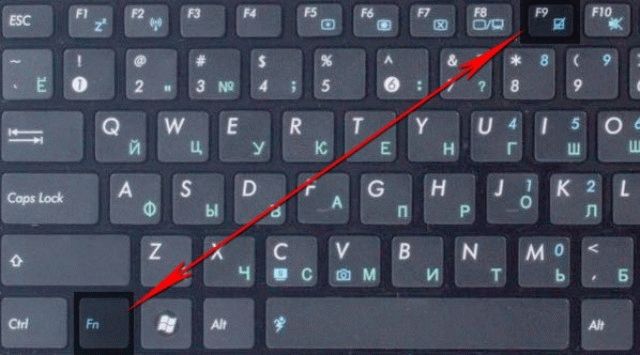
Dizüstü bilgisayarınızdaki donanım işlevi düğmesini belirleyemiyorsanız, en iyisi üreticinin talimatlarını kontrol etmektir.
Dokunmatik yüzeyi devre dışı bırakmanın alternatif yolları
Dizüstü bilgisayarınızdaki dokunmatik panel aşırı aktif kullanım nedeniyle çirkin görünüyorsa, bir VISA Gold banka kartıyla mühürlemek oldukça mantıklı olacaktır. Son çare olarak, harcanan bir Momentum yeterli olacaktır.
Dokunmatik yüzey nasıl devre dışı bırakılır dizüstü bilgisayar Asus
İşin garibi, çoğu Asus dizüstü bilgisayar kullanıcısı dokunmatik yüzeyi devre dışı bırakmakla ilgileniyor. Bu, örneğin yazarken bazı özelliklerden kaynaklanmaktadır. Garip bir dokunuş, belgede istenmeyen değişikliklere neden olabilir.
Dokunmatik yüzeyi kısayol tuşlarıyla devre dışı bırakın
Dokunmatik yüzeyi devre dışı bırakmak için kısayol tuşlarını kullanmak istiyorsanız, sahip olduğunuz Windows önemli değil. Genellikle tüm Asus modelleri için aynıdır. Klavyenizdeki "Fn" düğmesini bulun ve "F9" ile aynı anda basın. Bu, dokunmatik yüzeyi devre dışı bırakmanıza yardımcı olacaktır.
Bu tuşlar işe yaramazsa, "Fn + F7" yazmayı deneyin (aynı zamanda).
Sistem araçlarını kullanarak dokunmatik yüzeyi devre dışı bırakın
Tuşları kullanmak istemiyorsanız veya tek tek tuşların çalışmaması nedeniyle yukarıdaki yöntem işe yaramadıysa, sürücünün fare ayarlarını Synaptics aracılığıyla değiştirmeyi deneyebilirsiniz. Bunu yapmak için, "Başlat" → "Denetim Masası" menüsüne gidin ve "Görüntüle" öğesine gidin. Daha rahat çalışma için içine "Simgeler" koymanız ve ardından "Fare" adlı kısayolu bulmanız gerekir. Açtıktan sonra fare özelliklerine ve "Synaptics" sekmesine gidin. Burada istenen cihazı seçmeniz ve "Devre Dışı Bırak (D)" seçeneğine tıklamanız gerekir.
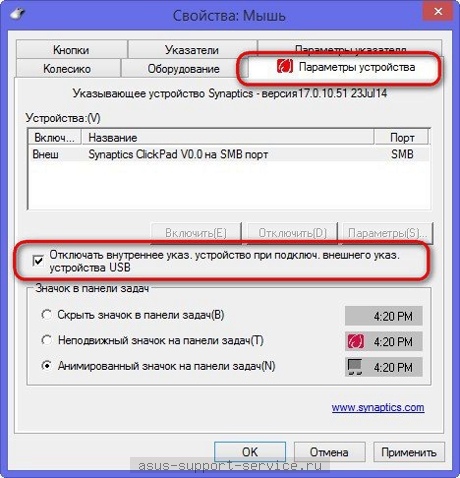
Açıklanan yöntemlerden hiçbiri yardımcı olmadıysa, büyük olasılıkla cihazınız arızalıdır. Asus dizüstü bilgisayar onarım uzmanlarından, servis merkezi web sitesinden yardım almamız gerekecek.
Dokunmatik yüzeyi BIOS üzerinden devre dışı bırakma
Bir dizüstü bilgisayarda dokunmatik yüzeye uzun süre ihtiyacınız yoksa menü ayarlarından devre dışı bırakabilirsiniz. BIOS Windows... Bunu yapmak için Asus dizüstü bilgisayarınızı kapatın ve tekrar açın. Yüklerken, bu menüyü başlatmak için Dell tuşuna art arda basın. Ardından, ihtiyacınız olan bölüme gitmek için F2 tuşunu kullanın ve Poiting Device öğesinde devre dışı bırakma değerini Devre Dışı olarak seçin.
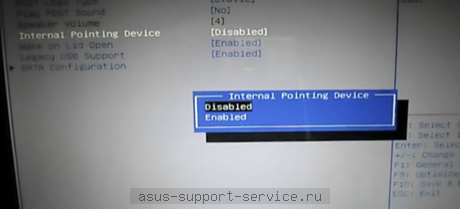
Dokunmatik yüzeyli cihazı etkinleştirmeniz gerekiyorsa, buna göre Etkin değerini seçmeniz gerekir.
Dokunmatik yüzeyi devre dışı bırakmanın radikal yöntemi
Dizüstü bilgisayarınızdaki dokunmatik yüzeyden kalıcı olarak kurtulmak istiyorsanız esnek kabloyu dokunmatik yüzeyden ayırabilirsiniz. Sadece dizüstü bilgisayarın üst kapağını çıkarın ve gidin. Doğru, eyleminizin geri döndürülemez olduğunu ve sensörü hızlı bir şekilde geri yükleyemeyeceğinizi anlamalısınız. Ayrıca, bilgisayarın iç yapısını anlamıyorsanız veya kendi yeteneklerinizden emin değilseniz, kablonun bağlantısını kesmemelisiniz. Bunların aşırı önlemler olduğunu unutmayın, ancak gerekirse bunları kullanabilirsiniz.
Genellikle, cihaz kullanıcılarının, çalışma sırasında parazit olmaması için sensörü yalnızca geçici olarak devre dışı bırakması gerekir. Doğal olarak touchpad fonksiyonuna tekrar ihtiyaç duyulduğu anda aynı şekilde ayarlara tekrar girip değiştirmek yeterlidir.
